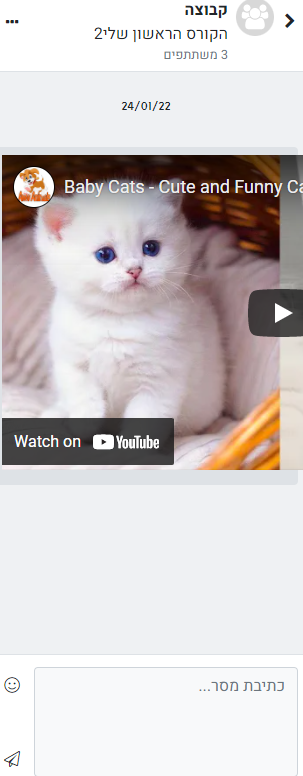הקדמה
באמצעות תיבת המסרים ניתן לשלוח הודעות למשתמשים שבמערכת.
ניתן לשלוח הודעות מ3 סוגים:
1. מועדף. 2.קבוצה. 3.פרטי
תיבת המסרים:
![]()
הגעה לתיבת המסרים
תיבת המסרים נמצאת בתפריט העליון ותופיע אחרי לחיצה על האייקון של המעטפה:
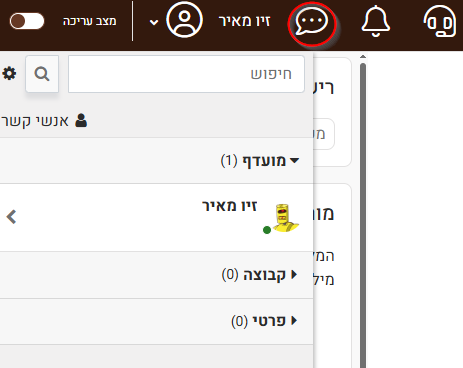
מועדף-מרחב הודעות אישי
לשונית המועדף שבתיבת המסרים משמשת כמרחב הודעות אישי,
לכל משתמש יש מרחב הודעות אישי שמסומן בכוכב,
בו הוא יכול להוסיף הודעות טיוטה, קישורים והערות לשימוש מאוחר יותר.
אל האזור האישי ניתן להגיע דרך לחיצה על הצ'אט שמתחת ללשונית 'מועדף':
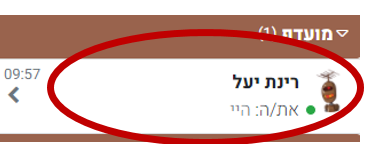
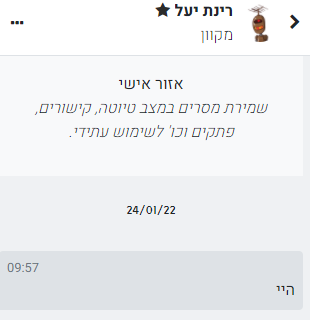
הפעלת האפשרות לקבלת מסרים ממשתמשים אחרים
כדי לקבל מסרים ממשתמשים אחרים יש לאשר זאת בהגדרות של תיבת המסרים,
כדי להגיע להגדרות של תיבת המסרים יש ללחוץ על אייקון גלגל השיניים שבתיבת המסרים,
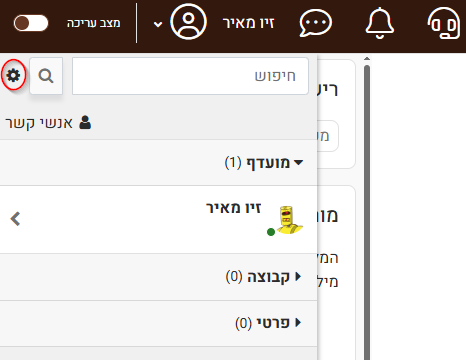
לאחר מכן בחלון שיופיע , לחצו על : "הקליק על מקש השליחה":
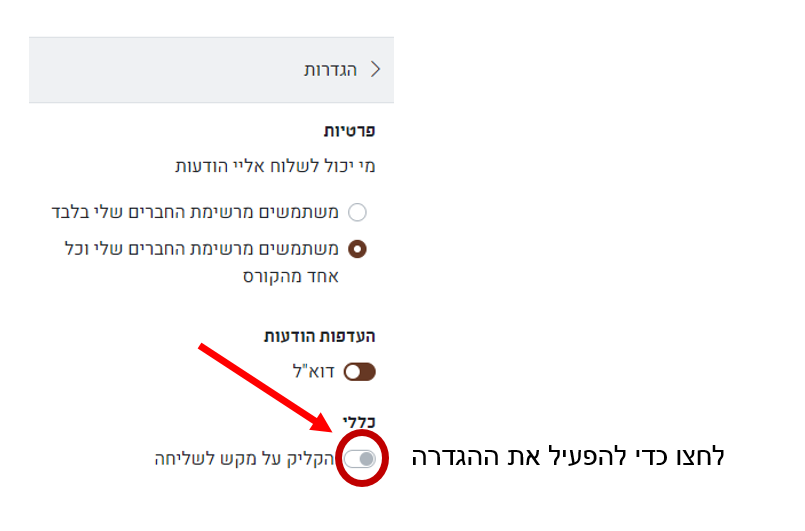
כעת תוכלו לראות בתיבת המסרים הודעות שמשתמשים אחרים שלחו אליכם.
צ'אט פרטי-התכתבות עם משתמש אחד בלבד
לשונית ה'פרטי' משמשת כצ'אט להתכתבות עם אדם יחיד.
ניתן לשלוח הודעות בצ'אט פרטי למשתמשים שברשימת אנשי הקשר שלכם.
בכדי ליצור צ'אט עם משתמש יחיד שנמצא באנשי הקשר שלכם ,
יש לחפש את שמו ברשימת אנשי הקשר המופיעה בתיבת המסרים.
בתיבת המסרים ,לחצו על :"אנשי קשר":
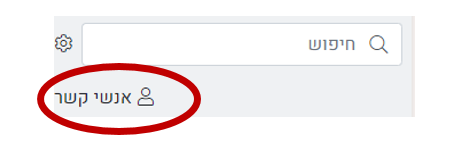
לאחר מכן יופיעו אנשי הקשר שלכם:
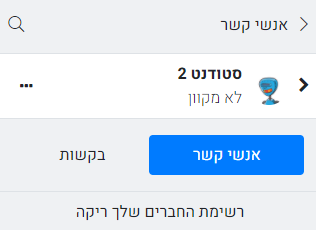
לחצו על הצ'אט של המשתמש כדי לשלוח לו הודעות.
במידה והמשתמש שאיליו תרצו לשלוח הודעה אינו נמצא באנשי הקשר,
יש להוסיף אותו לאנשי הקשר,
כדי להוסיף משתמש לאנשי הקשר ,
יש להיכנס לדף המשתתפים בקורס, ללחוץ על השם של המשתמש ולבחור באפשרות :"צפיה בפרופיל "
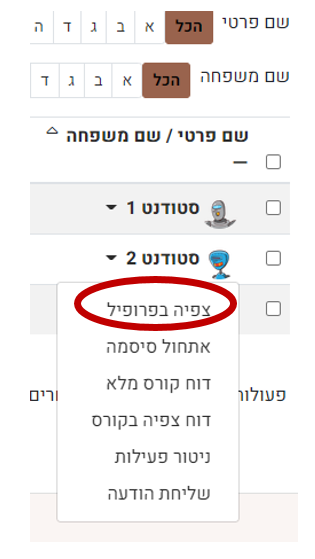
בפרופיל שיוצג יש ללחוץ על :"הוספה לרשימת אנשי-קשר"
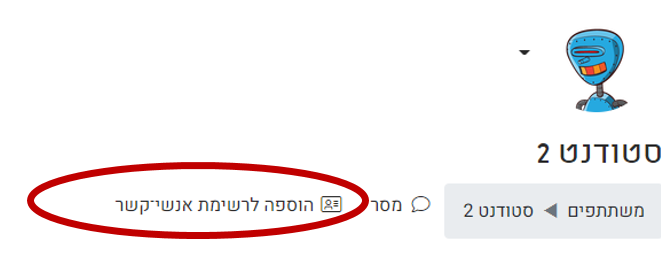
לאחר מכן המשתמש יקבל הודעה בה הוא מתבקש לאשר אותך כאיש קשר ,
לאחר שהבקשה תאושר ,המשתמש יופיע ברשימת אנשי הקשר שלך שבתיבת המסרים ויהיה ניתן לשלוח לו הודעות.
מחיקת הודעות
ניתן למחוק הודעות ע"י לחיצה עליהן, לאחר לחיצה על ההודעה יופיע אייקון של פח ויש ללחוץ עליו כדי למחוק את ההודעה שבחרתם.
שימו לב שההודעות נמחקות רק עבור המשתמש עצמו ולא עבור משתמשים אחרים המעורבים בשיחה.
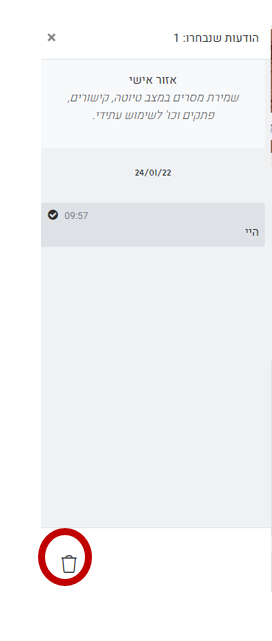
מי יכול לשלוח אליי הודעות
למשתמש יש אפשרות להגביל הודעות לאנשי הקשר שלו בלבד או לאנשי הקשר שלו וגם למשתמשים בקורס איתו ,ע"י לחיצה על כפתור ההגדרות שבתיבת המסרים.
אחרי לחיצה על כפתור הגדרות, תוכלו לבחור אלו משתמשים יוכלו לשלוח לכם הודעות.
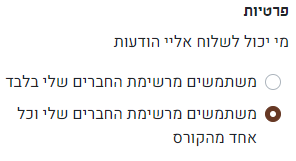
שליחת הודעות תפוצה
מורה יכול לשלוח למספר תלמידים בקורס הודעה משותפת בצ'אט הפרטי.
כדי לשלוח הודעה כזו ,
יש להיכנס לעמוד המשתתפים ולבחור את התלמידים שאתם מעוניינים לשלוח להם הודעה.
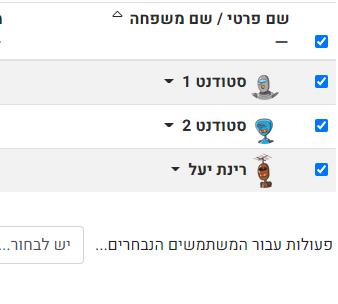
לאחר מכן יש ללחוץ על :"פעולות עבור המשתמשים הנבחרים" ומהאפשרויות שיוצגו, יש לבחור את האפשרות 'שליחת מסר'.
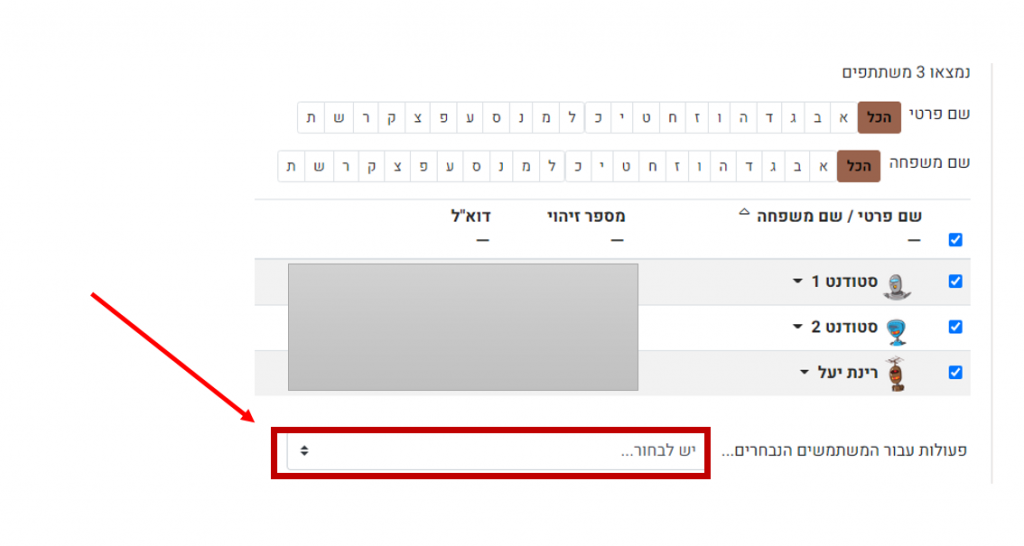
לבסוף, כל תלמיד שניבחר יקבל את ההודעה בתיבת המסרים שלו.
הטמעת סרטון בצ'אט
תיבת המסרים מקבלת הטמעת סרטונים( iFrame)
על מנת להטמיע סרטון בצ'אט יש להיכנס לאתר הרצוי (לדוג' YouTube) ולבחור בשיתוף–> הטמעה(או באנגלית: Embed):
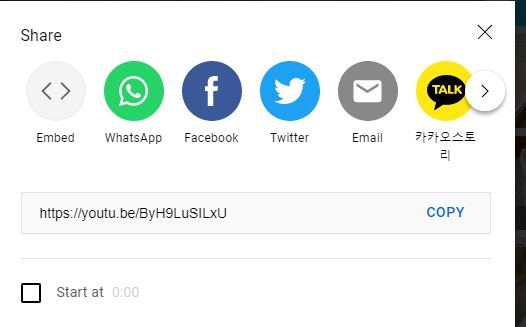
לאחר מכן יופיע חלון עם תגית הiFrame ,
לחצו על :"copy" כדי להעתיק את תגית הiFrame :
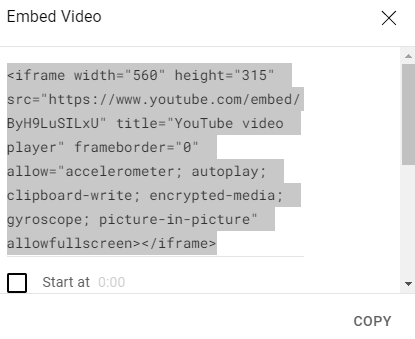
לאחר מכן : כנסו לצ'אט הרצוי ובהודעה חדשה הדביקו את התגית שהעתקתם.
שילחו את ההודעה והסירטון ישלח ויופיע בצ'אט.
לדוגמא: